
Мазмуну:
- 1 -кадам: 1 -кадам: 1Sheeld жана Arduino жөнүндө
- 2 -кадам: 2 -кадам: 1Sheeldди тууралаңыз
- 3 -кадам: 3 -кадам: 1Sheeld тиркемесин түшүрүү
- 4 -кадам: 4 -кадам: Сиздин эсептөөңүзгө 1Sheeld китепканасын жүктөп алыңыз
- 5 -кадам: 5 -кадам: Ардуино эскизинин ичине кодуңузду жазыңыз
- 6 -кадам: 6 -кадам: Эскизди Arduino тактасына түзүңүз жана жүктөңүз
- 7 -кадам: 7 -кадам: 1Sheeld тиркемесин колдонуп 1Sheeldди смартфонуңузга туташтырыңыз
- 8 -кадам: 8 -кадам: Access Shields
- Автор John Day [email protected].
- Public 2024-01-30 10:40.
- Акыркы өзгөртүү 2025-01-23 14:51.
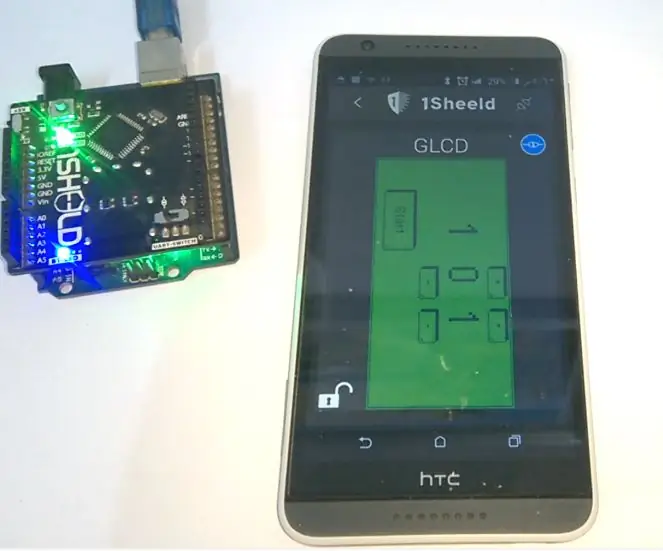

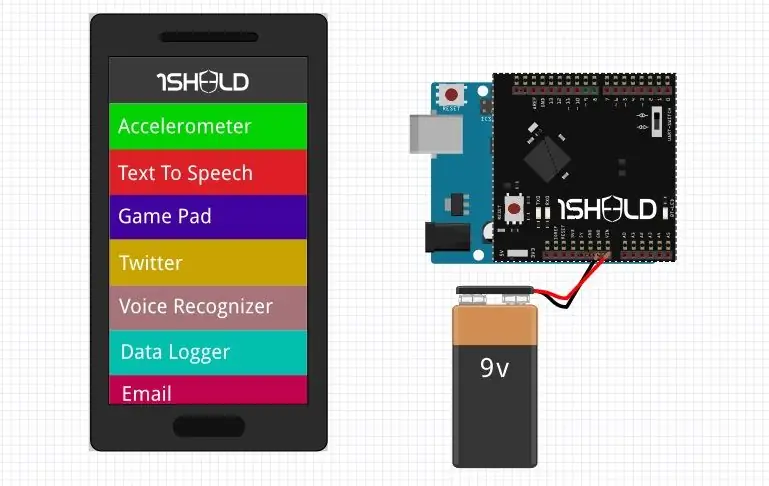
Бул проектте мен 1sheeld GLCD калканчында кайра эсептөөчү таймерди тартам, бул долбоордун колдонуучусу таймердин узактыгын GLCDдеги чийилген баскычтын жардамы менен аныктай алат, таймер 0ге жеткенде ызылдаган үн жана дирилдөө болот.
1 -кадам: 1 -кадам: 1Sheeld жана Arduino жөнүндө

Arduino ийкемдүү, колдонууга оңой аппараттык жана программалык камсыздоого негизделген ачык булак платформа. Бул долбоордун идеясы бар жана аны чыныгы жашоого алып чыккысы келгендерге арналган. Arduino менен долбоор түзүү үчүн, Arduinoңузду чыныгы дүйнөгө туташтыруу үчүн кээ бир аксессуарларды сатып алышыңыз керек, бул аксессуарлар калкан деп аталат. 1Sheeld - бул смартфонуңузду GSM, WIFI, гироскоп жана башкалар сыяктуу Arduino калканы катары колдонууга мүмкүндүк берүүчү калкан, 1Sheeldдин негизги артыкчылыгы - башка бардык калканды жөн эле смартфонуңузга алмаштырып, байлыгыңызды үнөмдөйт. Бул Bluetooth аркылуу Arduino смартфонуңузга туташтырат жана сизге GSM, WIFI, акселерометр, гироскоп ж.
2 -кадам: 2 -кадам: 1Sheeldди тууралаңыз
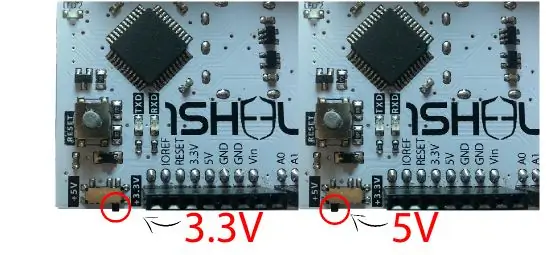


Эгер Arduino Due сыяктуу 3.3 V менен иштеген Arduino колдонсоңуз, анда 1Sheeldди 3.3V менен иштөөгө которушуңуз керек, анткени ал тактаңызга зыян келтириши мүмкүн. Эгерде сиз Arduino Uno сыяктуу 5 V менен иштеген Arduino колдонсоңуз, анда 1Sheeldди 5V менен иштөөгө которуңуз.
1Sheeldди Arduino тактасына коюп, Arduino -ны ноутбукка же компьютериңизге сайыңыз.
Эгерде сиз Arduino Mega колдонсоңуз, анда 1Sheeld'иңизди Mega менен сүрөттө көрсөтүлгөндөй туташтырыңыз:
3 -кадам: 3 -кадам: 1Sheeld тиркемесин түшүрүү
Android смартфондору үчүн тиркемени бул жерден жүктөп алыңыз.
IOS үчүн смартфондор тиркемени бул жерден жүктөп алышат.
4 -кадам: 4 -кадам: Сиздин эсептөөңүзгө 1Sheeld китепканасын жүктөп алыңыз
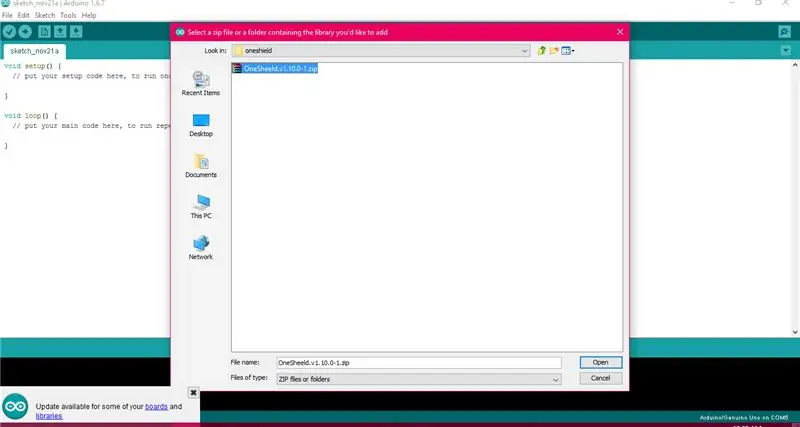
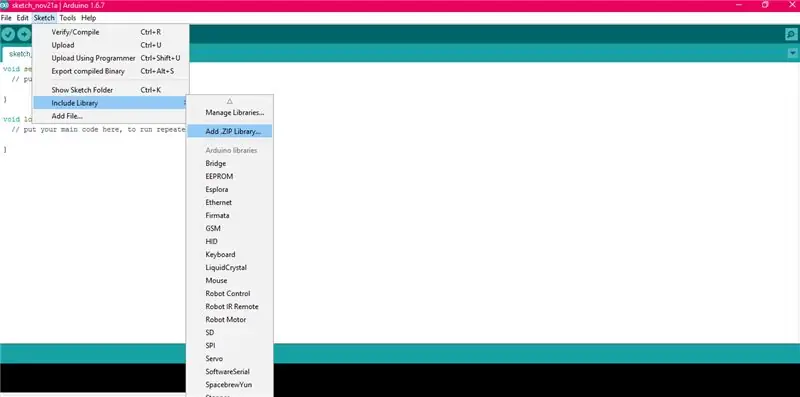
Бул жерден китепкананы жүктөп алыңыз.
Андан кийин, китепкананы ийгиликтүү жүктөп алгандан кийин, Arduino программаңызга китепкана. ZIP файлын кошуңуз.
5 -кадам: 5 -кадам: Ардуино эскизинин ичине кодуңузду жазыңыз
6 -кадам: 6 -кадам: Эскизди Arduino тактасына түзүңүз жана жүктөңүз
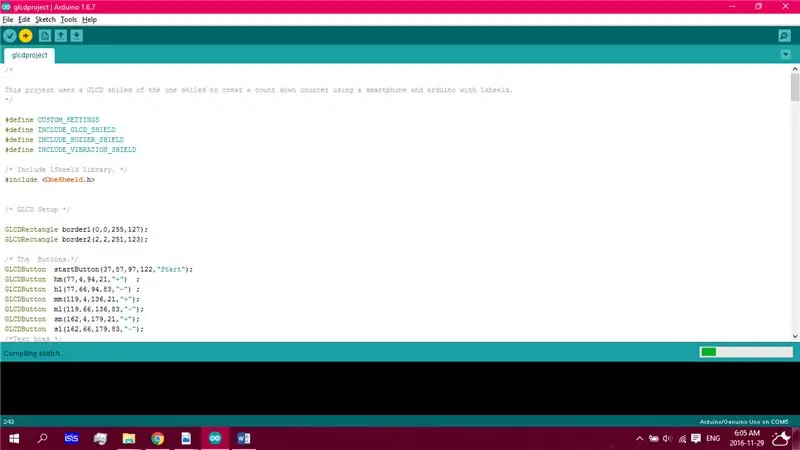
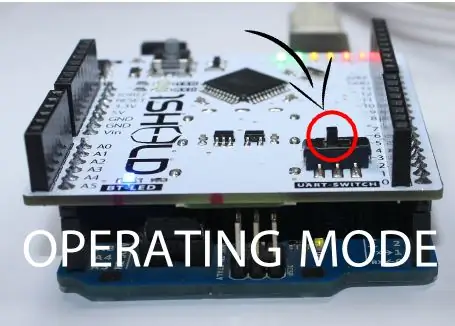
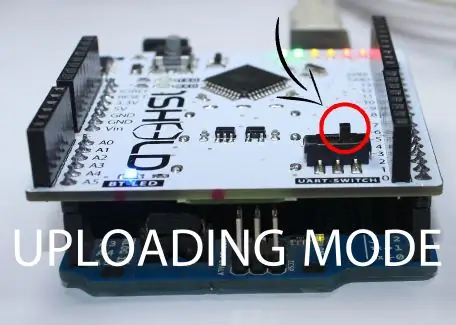
1Sheeld менен Arduino ортосундагы сериялык конфликттерди болтурбоо үчүн эскизиңизди Arduino тактасына жүктөөдөн мурун 1Sheeldди жүктөө режимине которуңуз.
UART которгуч 1Sheeld логотипинен алыстап кеткенде, жүктөө режими күйгүзүлөт.
Анан IDEдеги Жүктөө баскычын басып, кодуңузду Arduinoго жүктөңүз.
Жүктөөнү аяктагандан кийин 1Sheeldди кайра иштөө режимине которушуңуз керек.
7 -кадам: 7 -кадам: 1Sheeld тиркемесин колдонуп 1Sheeldди смартфонуңузга туташтырыңыз
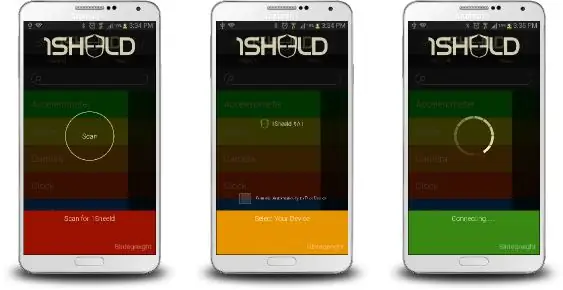
Сиз жупташтыруу кодун киргизишиңиз керек (демейки жупташтыруу коду 1234) жана Bluetooth аркылуу 1Sheeldге туташыңыз.
8 -кадам: 8 -кадам: Access Shields
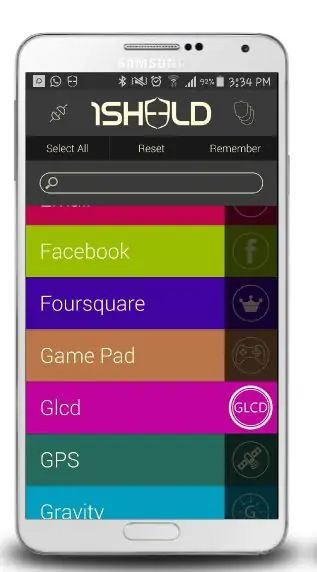
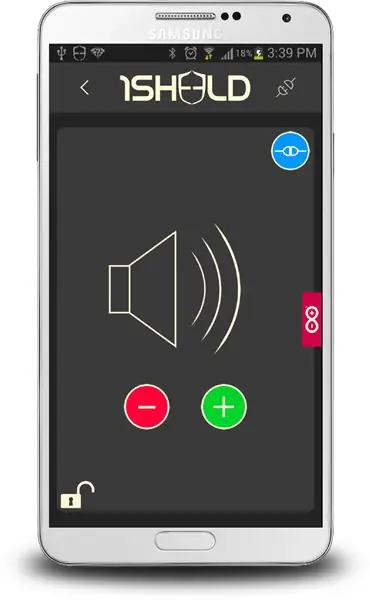
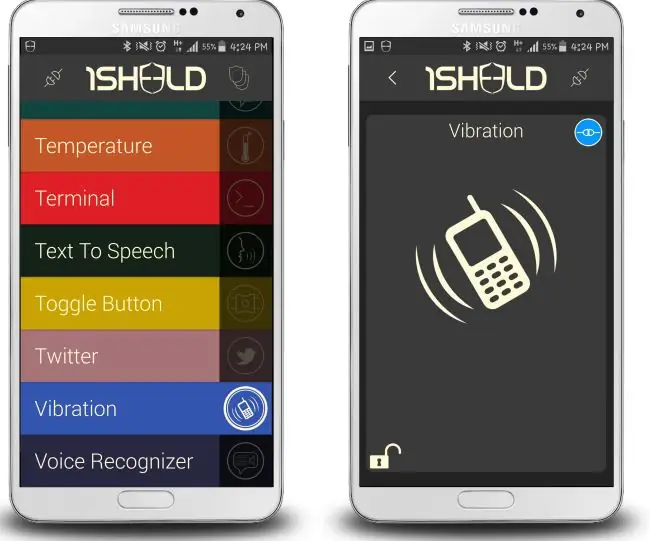
- GLCD калканы
- коңгуроо калканы
- вибрация калканы
Колдонмонун жогорку оң жагындагы бир нече калкан сөлөкөтүн басыңыз.
чийүүнү баштоо үчүн Arduino'дун баштапкы абалга келтирүү баскычын басыңыз.
Сунушталууда:
Пенсиялык саат / Эсептөө / Dn Сааты: 4 кадам (Сүрөттөр менен)

Пенсиялык саат / Эсептөө / Dn Сааты: Менде тартмада 8x8 LED чекиттүү матрицалуу дисплейлердин бир нечеси бар болчу жана алар менен эмне кылуу керек экенин ойлонуп жаттым. Башка көрсөтмөлөрдөн шыктануу менен, мен келечектеги күнгө/убакытка чейин эсептөө үчүн артка/өйдө дисплей түзүү идеясын алдым жана эгерде максаттуу убакыт
Кулактандыруу үчүн Arduino эсептөө таймери: 5 кадам

Кулактандыруу үчүн Arduino эсептөө таймери: Бул Arduino UNO жана ЖК мониторун колдонуп эсептөөчү таймер. Бул долбоорду жасашымдын себеби, биздин мектепте (KCIS), биз ар шаршемби күнү түшкү тамакты саат 21:30 онлайнда заказ кылышыбыз керек. Бирок, эң атактуу жана тамак -аш
Кечени эсептөө таймери: 7 кадам

Кечени эсептөө таймери: Таймерлер белгилүү бир максаттар үчүн керек, анткени көпчүлүк учурда белгилүү бир тапшырмаларга белгилүү бир убакыт бөлүнөт. Ошентип, бул долбоордо сиз викториналар үчүн колдонула турган 10 секунддук артка саноо таймерин жасоону үйрөнөсүз, акыл оюндары жана башка электрондук
Ардуино таймери күйгүзүү/өчүрүү чекити менен: 6 кадам (сүрөттөр менен)

Ардуино таймери күйгүзүү/өчүрүү чекити менен: 05-02-2018 түзөтүлгөн жаңы таймерлер! саат, мүнөт, секунд, eeprom. Сураныч, баш багыңыз: https: //www.instructables.com/id/Arduino-Ultra-Meg… Салам, бул долбоор менен сиз каалаган убакта түзмөгүңүздүн күйгүзүлүшүн жана өчүрүлүшүн көзөмөлдөй аласыз. Алар болушу мүмкүн
7 сегменттин дисплейи менен 8051 микроконтроллерин колдонуу менен 0дон 99га чейин кантип эсептөө керек: 5 кадам (сүрөттөр менен)

7 сегменттин дисплейи менен 8051 микроконтроллерин колдонуу менен 0дон 99га чейин кантип эсептөө керек: Саламатсыздарбы, бул окуу куралында биз 0дөн 99га чейин эки 7 сегменттүү дисплейди кантип колдонууну айтып беребиз
